Android Studio实现带边框的圆形头像
本文实例为大家分享了Android Studio实现带边框的圆形头像的具体代码,供大家参考,具体内容如下
效果显示:
(没有边框的)
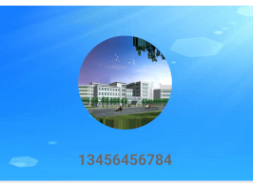
(有边框的)
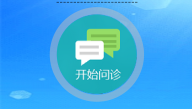
1、创建自定义ImagView控件
(1)、没有边框的
package chenglong.activitytest.pengintohospital.utils;
import android.content.Context;
import android.graphics.Bitmap;
import android.graphics.BitmapShader;
import android.graphics.Canvas;
import android.graphics.Color;
import android.graphics.Matrix;
import android.graphics.Paint;
import android.graphics.Rect;
import android.graphics.Shader;
import android.graphics.drawable.BitmapDrawable;
import android.graphics.drawable.ColorDrawable;
import android.graphics.drawable.Drawable;
import android.util.AttributeSet;
import android.widget.ImageView;
/**
*
* 圆形图片
* Created by LICHENGLONG on 2017-10-09.
*/
public class mine_ImageViewPlus extends ImageView{
private Paint mPaintBitmap = new Paint(Paint.ANTI_ALIAS_FLAG);
private Paint mPaintBorder = new Paint(Paint.ANTI_ALIAS_FLAG);
private Bitmap mRawBitmap;
private BitmapShader mShader;
private Matrix mMatrix = new Matrix();
private float mBorderWidth = dip2px(15);
private int mBorderColor = 0x80bebebe;
public mine_ImageViewPlus(Context context, AttributeSet attrs) {
super(context, attrs);
}
@Override
protected void onDraw(Canvas canvas) {
Bitmap rawBitmap = getBitmap(getDrawable());
if (rawBitmap != null){
int viewWidth = getWidth();
int viewHeight = getHeight();
int viewMinSize = Math.min(viewWidth, viewHeight);
float dstWidth = viewMinSize;
float dstHeight = viewMinSize;
if (mShader == null || !rawBitmap.equals(mRawBitmap)){
mRawBitmap = rawBitmap;
mShader = new BitmapShader(mRawBitmap, Shader.TileMode.CLAMP, Shader.TileMode.CLAMP);
}
if (mShader != null){
mMatrix.setScale((dstWidth - mBorderWidth * 2) / rawBitmap.getWidth(), (dstHeight - mBorderWidth * 2) / rawBitmap.getHeight());
mShader.setLocalMatrix(mMatrix);
}
mPaintBitmap.setShader(mShader);
mPaintBorder.setStyle(Paint.Style.STROKE);
mPaintBorder.setStrokeWidth(mBorderWidth);
mPaintBorder.setColor(mBorderColor);
float radius = viewMinSize / 2.0f;
canvas.drawCircle(radius, radius, radius - mBorderWidth / 2.0f, mPaintBorder);
canvas.translate(mBorderWidth, mBorderWidth);
canvas.drawCircle(radius - mBorderWidth, radius - mBorderWidth, radius - mBorderWidth, mPaintBitmap);
} else {
super.onDraw(canvas);
}
}
private Bitmap getBitmap(Drawable drawable){
if (drawable instanceof BitmapDrawable){
return ((BitmapDrawable)drawable).getBitmap();
} else if (drawable instanceof ColorDrawable){
Rect rect = drawable.getBounds();
int width = rect.right - rect.left;
int height = rect.bottom - rect.top;
int color = ((ColorDrawable)drawable).getColor();
Bitmap bitmap = Bitmap.createBitmap(width, height, Bitmap.Config.ARGB_8888);
Canvas canvas = new Canvas(bitmap);
canvas.drawARGB(Color.alpha(color), Color.red(color), Color.green(color), Color.blue(color));
return bitmap;
} else {
return null;
}
}
private int dip2px(int dipVal) {
float scale = getResources().getDisplayMetrics().density;
return (int)(dipVal * scale + 0.5f);
}
}
(2)、有边框的
package chenglong.activitytest.pengintohospital.utils;
import android.content.Context;
import android.graphics.Bitmap;
import android.graphics.BitmapShader;
import android.graphics.Canvas;
import android.graphics.Color;
import android.graphics.Matrix;
import android.graphics.Paint;
import android.graphics.Rect;
import android.graphics.Shader;
import android.graphics.drawable.BitmapDrawable;
import android.graphics.drawable.ColorDrawable;
import android.graphics.drawable.Drawable;
import android.util.AttributeSet;
import android.widget.ImageView;
/**
*
* 带边框的圆形图片
* Created by LICHENGLONG on 2017-10-09.
*/
public class ImageViewPlus extends ImageView{
private Paint mPaintBitmap = new Paint(Paint.ANTI_ALIAS_FLAG);
private Paint mPaintBorder = new Paint(Paint.ANTI_ALIAS_FLAG);//
private Bitmap mRawBitmap;
private BitmapShader mShader;
private Matrix mMatrix = new Matrix();
private float mBorderWidth = dip2px(15);
private int mBorderColor = 0xFF0080FF;//外边框的颜色
public ImageViewPlus(Context context, AttributeSet attrs) {
super(context, attrs);
}
@Override
protected void onDraw(Canvas canvas) {
Bitmap rawBitmap = getBitmap(getDrawable());
if (rawBitmap != null){
int viewWidth = getWidth();
int viewHeight = getHeight();
int viewMinSize = Math.min(viewWidth, viewHeight);
float dstWidth = viewMinSize;
float dstHeight = viewMinSize;
if (mShader == null || !rawBitmap.equals(mRawBitmap)){
mRawBitmap = rawBitmap;
mShader = new BitmapShader(mRawBitmap, Shader.TileMode.CLAMP, Shader.TileMode.CLAMP);
}
if (mShader != null){
mMatrix.setScale((dstWidth - mBorderWidth * 2) / rawBitmap.getWidth(), (dstHeight - mBorderWidth * 2) / rawBitmap.getHeight());
mShader.setLocalMatrix(mMatrix);
}
mPaintBitmap.setShader(mShader);
mPaintBorder.setStyle(Paint.Style.STROKE);
mPaintBorder.setStrokeWidth(mBorderWidth / 5.0f);//外边框的大小
mPaintBorder.setColor(mBorderColor);//添加外边框
float radius = viewMinSize / 2.0f;
canvas.drawCircle(radius, radius, radius - mBorderWidth / 6.0f, mPaintBorder);
canvas.translate(mBorderWidth, mBorderWidth);
canvas.drawCircle(radius - mBorderWidth, radius - mBorderWidth, radius, mPaintBitmap);
} else {
super.onDraw(canvas);
}
}
private Bitmap getBitmap(Drawable drawable){
if (drawable instanceof BitmapDrawable){
return ((BitmapDrawable)drawable).getBitmap();
} else if (drawable instanceof ColorDrawable){
Rect rect = drawable.getBounds();
int width = rect.right - rect.left;
int height = rect.bottom - rect.top;
int color = ((ColorDrawable)drawable).getColor();
Bitmap bitmap = Bitmap.createBitmap(width, height, Bitmap.Config.ARGB_8888);
Canvas canvas = new Canvas(bitmap);
canvas.drawARGB(Color.alpha(color), Color.red(color), Color.green(color), Color.blue(color));
return bitmap;
} else {
return null;
}
}
private int dip2px(int dipVal) {
float scale = getResources().getDisplayMetrics().density;
return (int)(dipVal * scale + 0.5f);
}
}
2、创建页面xml代码
<chenglong.activitytest.pengintohospital.utils.ImageViewPlus android:id="@+id/mine_iv_headportrait" android:layout_width="150dp" android:layout_height="150dp" android:src="@mipmap/hospital" />
以上就是本文的全部内容,希望对大家的学习有所帮助,也希望大家多多支持我们。
赞 (0)

